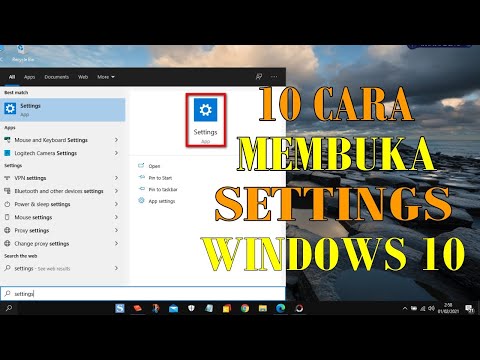Banyak gamer tampaknya lebih suka memainkan game mereka di Windows 7, dan itu bisa dimengerti. Namun, aman untuk mengatakan bahwa Windows 10 adalah tempat terbaik untuk bermain gim video jika Anda seorang gamer PC, dan itu karena sistem operasi adalah rumah eksklusif untuk DirectX 10, dan Microsoft Store.
Komputer mogok saat bermain game
Seperti sistem operasi sebelumnya sebelum itu, kemudian, permainan di Windows 10 rentan terhadap banyak masalah umum yang dihadapi orang secara teratur. Anda lihat, game akan macet sekarang dan lagi, jadi jika Anda menghadapi masalah seperti itu, mungkin kiat berikut dapat membantu memulihkan mesin game monster Anda ke kejayaan sebelumnya.
Jika komputer Windows Anda mogok saat bermain gim video, dan Anda bertanya-tanya apa yang sedang terjadi, berikut beberapa saran tentang cara menghentikan komputer Anda dari mogok atau kedinginan saat bermain game.
1] Nonaktifkan program di latar belakang

Inilah yang perlu Anda lakukan. Klik kanan pada Taskbar dan pilih Task Manager. Sebuah jendela akan muncul dengan beberapa tab, Anda hanya perlu mengklik salah satu yang mengatakan Startup. Di sini Anda akan melihat semua aplikasi dan program yang secara otomatis diluncurkan saat boot Windows 10 baru.
Anda dapat menonaktifkan semuanya atau hanya yang dinilai tinggi, yang berarti, mereka cenderung memakan lebih banyak memori daripada yang lain. Terakhir, nyalakan ulang komputer dan bersiap-siap untuk memainkan game Anda lagi.
2] Perbarui Driver
Sejak Windows 10 datang di tempat kejadian, sistem operasi memiliki masalah di mana pengemudi khawatir, dan masalah itu tetap ada dalam satu atau lain cara saat ini. Opsi terbaik adalah menjelajah ke Pengelola Perangkat atau Pembaruan Windows untuk menginstal pembaruan terbaru untuk driver Anda jika ada saat ini. Secara khusus, Anda mungkin perlu memperbarui Pengandar Grafik Anda.
3] Komputer terlalu panas
Didokumentasikan dengan baik bahwa PC yang terlalu panas akan menyebabkan pelambatan dan masalah lainnya. Solusinya di sini adalah memeriksa komponen pendingin untuk melihat apakah komponen berfungsi dengan baik dan pastikan untuk membersihkan kipas dan setiap perangkat keras lainnya dari debu dan kotoran lainnya.
4] Lihatlah komponen Anda

Segera periksa apakah kartu grafis dirakit sebagaimana dimaksud, kemudian lakukan hal yang sama dengan RAM dan hard drive.
Tergantung pada usia komponen Anda, mungkin juga saatnya untuk memutakhirkan ke perangkat keras yang lebih baru. Jika motherboard Anda adalah jenis modern, maka kemungkinan untuk meningkatkan komputer game janggal Anda seharusnya tidak mengorbankan ginjal Anda, dan sebagian lagi.
Lihat posting ini jika Anda menghadapi masalah Layar Penuh saat bermain Game dan yang satu ini jika Game macet di Windows 10.
Posting terkait:
- Headset Gaming Kabel dan Nirkabel Terbaik
- Perbaiki Kesalahan Windows Stop atau Blue Screen of Death
- Bagaimana menemukan dan memperbaiki kebocoran memori di Windows 10/8/7
- Apa itu Kartu Kredit Virtual dan bagaimana dan di mana Anda mendapatkannya?
- Memperbaiki masalah Layar Penuh di Windows 10 saat bermain Game, menonton Film, dll.